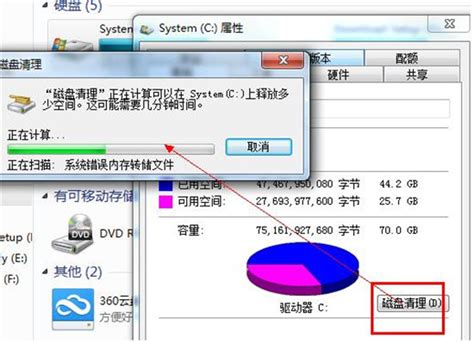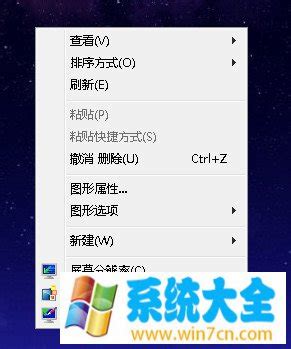优化Win7系统以提升电脑运行速度的方法
在数字化时代,电脑作为我们日常生活和工作的必需品,其性能的优化显得尤为重要。特别是对于那些仍然在使用Windows 7系统的用户,尽管这一操作系统已经推出多年,但通过一系列优化措施,仍然可以显著提升电脑的运行速度。本文将详细介绍如何优化Windows 7系统,帮助您的电脑焕发新生。

卸载不必要的软件及服务
首先,我们应该从卸载不必要的软件开始。进入控制面板,选择“程序”,然后点击“卸载应用程序”。在这里,您可以看到所有已安装的软件。卸载那些不常用或占用大量内存和硬盘空间的程序,以减少系统负担。此外,还可以选择“打开或关闭Windows功能”,关闭一些不常用的预装服务,如Media Player等。

限制启动进程
许多软件在安装时会默认设置为开机启动,这无疑会拖慢系统的启动速度。为了解决这个问题,您可以键入MSCONFIG,在“启动”选项卡中,查看并禁用那些不需要开机自动启动的应用程序。请注意,最好不要禁用与硬件相关的启动项,以免硬件无法正常工作。如果您对某些未知项有疑虑,可以通过搜索引擎查询其相关信息,以确保系统安全。

增加内存
如果您的电脑已经使用了两年以上,且内存低于4GB,那么增加内存容量将显著提升系统运行速度。Windows 7 32位系统最高支持3.25GB内存,而64位系统则可支持高达192GB内存。因此,如果您在添加内存后仍然感觉系统偏慢,可能需要升级到64位系统以获得更好的性能。
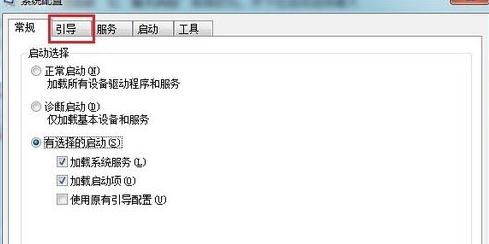
磁盘碎片整理
随着时间的推移,硬盘中的文件会被频繁地创建、删除和修改,导致磁盘碎片逐渐增多。这会影响文件的读取速度,从而降低系统性能。Windows 7内置了磁盘碎片整理工具,您可以通过运行该工具来恢复磁盘的连续区块,提高文件读取速度。您还可以设置自动运行,如每周一次,以确保磁盘始终处于最佳状态。
调整虚拟内存设置
虚拟内存是硬盘上的一块区域,用作RAM的补充。合理设置虚拟内存可以提高系统性能。右键单击“计算机”,选择“属性”,然后点击“高级系统设置”。在“性能”选项卡中,点击“设置”,再点击“高级”选项卡,最后点击“更改”来调整虚拟内存设置。通常,将虚拟内存设置为物理内存的两倍是一个不错的选择。
禁用系统自动更新
Windows Update虽然可以确保您的系统始终保持最新状态,但频繁的更新可能会占用大量带宽和CPU资源,从而影响系统运行速度。您可以通过服务管理器(services.msc)找到Windows Update服务,将其启动类型设置为“禁用”,以停止自动更新。不过,禁用更新可能会使您的系统面临安全风险,因此请权衡利弊后再做决定。
关闭搜索索引
在Windows 7中,搜索索引服务会占用大量系统资源。如果您不需要频繁使用搜索功能,可以通过控制面板中的“索引选项”删除一些不必要的索引文件类型,或者彻底关闭索引服务,以提高系统速度。
更改电源设置
高性能模式可以显著提升电脑的运行速度,尽管这可能会增加能耗。在控制面板中的“系统与安全/电源选项”中,选择“高性能”模式,以确保系统始终以最大性能运行。
清理磁盘垃圾文件
磁盘中的垃圾文件,如网页缓存、临时文件等,会占用大量磁盘空间,降低系统性能。您可以通过运行磁盘清理工具(Disk Cleanup)来删除这些文件,释放磁盘空间,从而提高系统速度。
检查病毒和木马软件
病毒和木马程序会严重影响系统运行速度。运行Windows Defender或第三方杀毒软件,定期扫描系统,确保没有恶意软件的存在。目前,市场上有许多免费的杀毒软件可供选择,定期扫描是保证系统安全的有效方法。
关闭桌面小工具
尽管Windows 7默认关闭了Vista的桌面小工具功能,但它们仍然存在于系统进程中。为了减轻系统负担,您应该彻底关闭这些不必要的桌面小工具。在搜索框中键入“小工具”,进入“查看小工具列表”,然后逐个删除不必要的部分。
优化视觉效果
Windows 7的Aero特效虽然美观,但会占用大量系统资源。通过控制面板选择“性能信息和工具”,再选择“调整视觉效果”,关闭Aero特效,可以显著提升系统性能。当然,关闭所有视觉效果可能会让您的系统看起来略显简陋,但性能的提升是显而易见的。
使用固态硬盘
将传统的机械硬盘更换为固态硬盘(SSD)可以显著提高启动速度和程序加载速度。固态硬盘的读写速度远超机械硬盘,是提升系统性能的最有效方法之一。
定期进行系统维护
最后,定期进行系统维护也是保持系统性能的关键。这包括运行磁盘检查(chkdsk)工具来查找和修复硬盘错误,以及定期更新硬件驱动程序以确保最佳性能。
总结
通过以上优化措施,您可以显著提升Windows 7系统的运行速度。无论是卸载不必要的软件、增加内存、整理磁盘碎片,还是调整虚拟内存设置、禁用自动更新,这些措施都能有效减轻系统负担,提高性能。当然,随着技术的不断进步,Windows 7已经逐渐退出历史舞台,升级到更现代的操作系统如Windows 10或11,将获得更好的性能和安全性。然而,对于那些仍然在使用Windows 7的用户,上述优化措施将是一个不错的选择。
-
 Win7系统性能飙升:十大必备优化秘籍资讯攻略11-26
Win7系统性能飙升:十大必备优化秘籍资讯攻略11-26 -
 轻松提升电脑启动速度:优化开机启动项目指南资讯攻略11-11
轻松提升电脑启动速度:优化开机启动项目指南资讯攻略11-11 -
 电脑启动项优化:让开机速度飞起来!资讯攻略11-23
电脑启动项优化:让开机速度飞起来!资讯攻略11-23 -
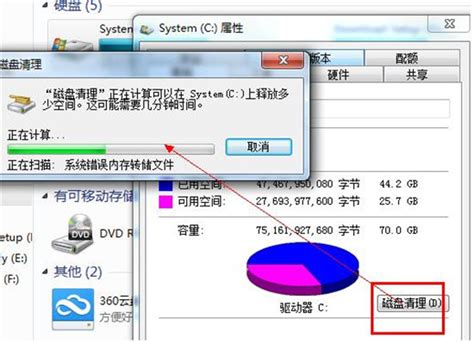 加速Win7开机,告别漫长等待的秘诀!资讯攻略01-02
加速Win7开机,告别漫长等待的秘诀!资讯攻略01-02 -
 如何在Win7系统中用三种方法打开运行窗口?资讯攻略11-15
如何在Win7系统中用三种方法打开运行窗口?资讯攻略11-15 -
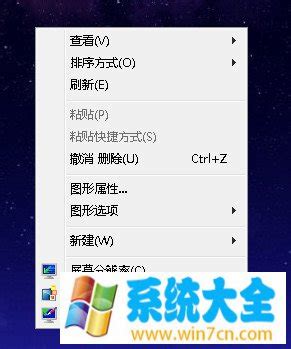 轻松调整Win7系统电脑分辨率的方法资讯攻略11-25
轻松调整Win7系统电脑分辨率的方法资讯攻略11-25